WPS表格中如何设置新罗马字体?
作者:佚名 来源:未知 时间:2024-11-28
WPS表格如何设置新罗马字体
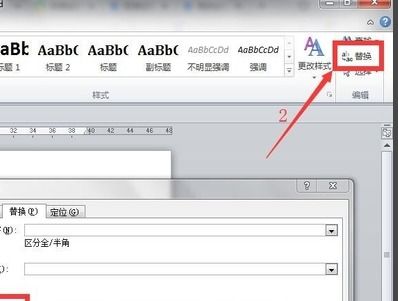
在日常办公中,我们经常需要用到各种办公软件来处理各种数据和信息。WPS Office作为一款功能强大的办公软件,受到了很多用户的青睐。在WPS表格中,我们常常需要对字体进行设置,以满足不同的文档需求。其中,新罗马字体(Times New Roman)作为一种经典的字体,因其优雅且易读的特性,在许多场合下成为用户的首选。那么,如何在WPS表格中设置新罗马字体呢?下面,就让我们一起来了解一下吧!
首先,确保你已经安装了WPS Office软件,并且已经成功打开了一个表格文件。如果你还没有安装WPS Office,可以通过官方网站或应用商店下载并安装最新版本的软件。
接下来,我们将介绍两种在WPS表格中设置新罗马字体的方法。
方法一:通过开始菜单栏设置
1. 打开表格并选择内容:
首先,打开你想要设置字体的WPS表格文件,并选择你想要设置新罗马字体的内容。你可以通过单击并拖动鼠标来选择多个单元格,或者使用快捷键Ctrl+A来全选表格中的所有内容。
2. 找到字体设置选项:
在开始菜单栏中,你可以看到一系列常用的格式设置选项,如字体加粗、字体倾斜、下划线等。在这些选项的旁边,有一个字体设置的下拉菜单。点击这个下拉菜单,会弹出一个字体列表。
3. 选择新罗马字体:
在字体列表中,你可以看到各种字体选项。通过滚动或搜索,找到“Times New Roman”字体,并点击它。这样,你所选择的内容就会应用上新罗马字体。
4. 保存设置:
完成字体设置后,记得保存你的表格文件。你可以通过点击文件菜单中的“保存”按钮,或者使用快捷键Ctrl+S来保存你的文件。
方法二:通过右击鼠标设置
1. 选择内容并右击鼠标:
同样地,首先选择你想要设置新罗马字体的内容。然后,右击鼠标,会弹出一个快捷菜单。
2. 点击“设置单元格格式”:
在快捷菜单中,找到并点击“设置单元格格式”选项。这个选项通常会显示为一个带有小箭头或省略号的图标。
3. 进入字体选项卡:
在“设置单元格格式”对话框中,你可以看到多个选项卡,如数字、对齐、字体等。点击“字体”选项卡,进入字体设置界面。
4. 选择新罗马字体:
在字体设置界面中,你可以看到字体名称的下拉菜单。通过点击这个下拉菜单,你可以选择一个不同的字体。同样地,在这个菜单中找到“Times New Roman”字体,并点击它。
5. 应用并保存设置:
完成字体设置后,点击“确定”按钮来应用设置。然后,同样记得保存你的表格文件。
通过以上两种方法,你可以轻松地在WPS表格中设置新罗马字体。无论是通过开始菜单栏,还是通过右击鼠标设置,都非常方便快捷。
此外,如果你需要在表格中录入罗马数字序列,WPS Office也提供了一些便捷的功能来帮助你实现这一需求。虽然这与设置新罗马字体不直接相关,但了解这些功能也可以提高你的工作效率。
录入罗马数字序列的方法:
1. 打开WPS表格并选择单元格:
打开你想要录入罗马数字序列的WPS表格文件,并选择你想要录入罗马数字的单元格区域。
2. 进入特色功能:
在WPS表格中,找到并点击“特色功能”选项。这个选项通常位于菜单栏的某个位置,具体位置可能因版本而异。
3. 使用智能工具箱:
在特色功能中,找到并点击“智能工具箱”选项。智能工具箱提供了许多便捷的工具和功能,可以帮助你更高效地处理数据。
4. 录入罗马数字序列:
在智能工具箱中,找到并点击“数据录入”选项。然后,在数据录入菜单中,选择“录入其他”->“录入罗马数字序列”。这样,你就可以在所选单元格中录入罗马数字序列了。
虽然这个功能与设置新罗马字体不直接相关,但了解这些功能可以帮助你更全面地掌握WPS Office的使用技巧,提高工作效率。
另外,值得一提的是,如果你在表格中需要将阿拉伯数字转换为罗马数字,WPS Office也提供了相应的公式来帮助你实现这一操作。
将阿拉伯数字转换为罗马数字的方法:
1. 输入阿拉伯数字:
在WPS表格中,输入你想要转换为罗马数字的阿拉伯数字。例如,在A2单元格中输入123。
2. 输入ROMAN公式:
在另一个单元格(例如B2)中输入公式`=ROMAN(A2)`。这个公式会将A2单元格中的阿拉伯数字转换为罗马数字。
3. 填充公式:
按下回车键后,B2单元格中就会显示A2单元格中的阿拉伯数字对应的罗马数字。然后,你可以使用填充柄(单元格右下角的小方块)向下拖动,以将公式应用到其他单元格中。
需要注意的是,ROMAN公式有一些限制。例如,它只能处理小于或等于3999的数字。如果输入的数字大于3999或者为负数,公式将返回错误。
通过以上介绍,相信你已经掌握了在WPS表格中设置新罗马字体的方法,以及录入罗马数字序列和将阿拉伯数字转换为罗马数字的技巧。这些功能和方法将帮助你更高效地处理表格数据,提高工作效率。
WPS Office作为一款功能强大的办公软件,不断推出新的功能和更新,以满足用户的不同需求。因此,在使用WPS表格时,建议定期查看官方文档或帮助文件,以了解最新的功能和技巧。这样,你可以更好地利用WPS Office来提高你的工作效率和办公体验。
希望这篇文章对你有所帮助!如果你还有其他关于WPS Office的问题或需要了解更多关于办公软件的使用技巧,请随时关注我们的更新!
- 上一篇: 快递停运一查便知,轻松掌握最新动态!
- 下一篇: 哪里可以看《为歌而赞》第二季?
































